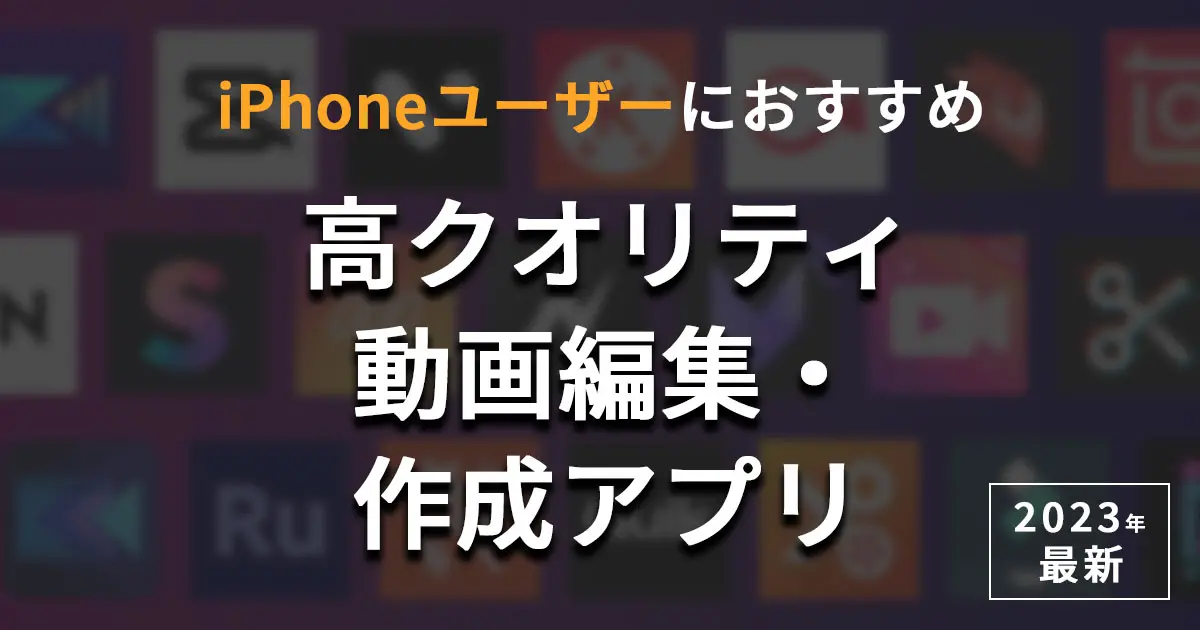
「動画を作ってみたいけれど難しそう…」という悩みを持っている方も多いのではないでしょうか?
動画編集に興味はあるけれど、なかなか一歩を踏み出せない方も多いですよね。
しかし実は、動画編集アプリを使うことで、初心者でも簡単にプロ並みの動画を作ることができるのです。
この記事では、初心者でも写真を選ぶだけで動画を作れるアプリや、編集の参考になるYouTubeチャンネルも紹介します。
動画編集に興味がある方はぜひ最後までご覧ください。
この記事でわかること
【これがあると便利!】動画編集アプリおすすめ機能
動画編集アプリには、様々な編集機能が備わっています。
簡単にクオリティの高い動画が作りたいという方は、次の5つの機能が搭載されている動画編集アプリがおすすめです。
それぞれの機能について詳しく紹介するので、動画編集を始めたいと考えている方はぜひ参考にしてください。
文字入れ機能
文字入れ機能を利用すると、動画素材に字幕やテロップを入れることができます。
また、動画にテロップを入れると、音声情報だけの場合に比べて、より動画の内容がわかりやすくなるほか、音量をゼロにした状態でも動画を楽しめるようになります。
見る人を飽きさせない効果が期待できるので、動画のクオリティが高く見えるでしょう。

自動編集機能
動画作成にかかる手間を減らしたい場合は、自動編集機能がある動画編集アプリがおすすめです。
自動編集機能とは、テンプレート・ビデオクリップ・編集タイプなどを選ぶだけで、AIが適切に編集してくれるものです。

動画編集アプリによっては、簡単な編集だけでなく、エフェクトを追加したり音楽を入れたりするなどの操作も自動で行ってくれるアプリもあります。
簡単な操作だけでクオリティの高い動画を作ることができるため、初心者の方や編集にこだわりがない方にもちょうどいいでしょう。
オーバーレイ機能
オーバーレイ機能は、動画のうえに動画を重ねて表示できる機能のこと。
オーバーレイ機能を使えば、1つの動画の中に複数の映像を自由な配置・大きさで配置することが可能です。
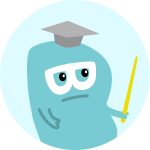
映像を切り替える必要なく、1つの画面内で複数の映像を確認できることから、動画の雰囲気を簡単に替えることが可能です。
また、オーバーレイ機能で重ねられるのは動画だけではありません。
画像やスタンプも入れられるので、動画にメリハリを付けたり映ってしまった個人の顔を隠すことも可能です。
動画素材自体を書き換えるわけではないため、組み合わせ方次第では同じ動画素材を土台としてバリエーション豊かな動画を作ることができるでしょう。
フィルター機能
フィルター機能とは、動画や画像に対して色調変化・減光・偏光などのさまざまな効果を与える機能のことを指します。
例えば、色あせ加工のフィルターでレトロ感あふれる動画や、艶感の出るフィルターで食べ物よりおいしそうに魅せることも可能です。

その他「ぼかしフィルター」を利用すれば、背景をぼかして、対象物をより際立たせることができると同時に、ふんわり柔らかい印象を与えることもできます。

動画編集アプリによって搭載されているフィルターの種類が異なるので、あらかじめフィルターの数や使いたいフィルターがあるかどうかをチェックしておきましょう。
音声抽出機能
音声抽出機能は、動画素材から音声のみを抽出できる機能のことを指します。
YouTubeやTikTokのように、特定の人物の音声をしっかり聞かせたいという場合にもおすすめの編集機能といえるでしょう。
動画の音源だけを抽出したいときなどにも便利な機能です。
字幕機能とセットで利用すると、よりインパクトを与えられる動画が作れること間違いありません。
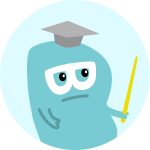
スマホでも高クオリティの動画編集が簡単にできる!
「スマホだとクオリティの低い動画しか作れないのでは…」と思っている方も少なくないでしょう。
しかし、昨今はスマホアプリだけでも、十分クオリティの高い動画が編集できるようになっているのです。
例えば、ファストモーションとスローモーションを利用して、動画にメリハリを出したり、トランジョンや、キーフレームアニメーションなどのエフェクトを利用すれば、よりクオリティが上がります。
なお、高クオリティな動画を作るコツは以下の通りです。
- 高クオリティな動画を作るコツ
- いらない部分は積極的にカットする
- さまざまな構図を入れる
- BGMでメリハリを付ける
- あえてリズムを変える
動画を作る場合、画質が悪かったり、同じ映像が続くと、見ている人は飽きてしまいます。
そのため、似たような素材やシーンは積極的にカットしていきましょう。

映像のみの場合より、メリハリのある動画になり、印象をグッと高めることができますよ。
動画編集に興味がある方は、スマホアプリを使って手軽に始めてみてはいかがでしょうか。
【最新】おすすめ動画編集スマホアプリランキング
ここからは、スマホで編集をしたい方におすすめの動画編集アプリランキングを紹介します。
| № | アプリ名 | 対応OS | 料金 | アプリ内課金 | BGM機能 | 自動編集機能 |
|---|---|---|---|---|---|---|
| 1 | CapCut | Android5.0以上 iOS11.0以降 Mac OS X 10.14以降 Windows 10/ 8.1/8/7, | 無料 | あり | あり | なし |
| 2 | InShot | Android5.0以上 iOS11.0以降 | 無料 | あり | あり | なし |
| 3 | PowerDirector | Android5.0以上 iOS12.0以降 Mac OSX 10.14 以降 Windows 11, 10 (64 bit OS のみ対応) | 無料 | あり | あり | あり |
| 4 | VivaVideo | Android5.0以上 iOS12.0以降 Windows版 Mac 版 | 無料 | あり | あり | あり |
| 5 | VITA | Android5.0以上 iOS13.0以降 MacOS 11.0以降 Windows7-10 Windows11 | 無料 | なし | あり | あり |
| 6 | KineMaster | Android7.0以上、iOS13.2以降 | 無料 | あり | あり | なし |
6つの動画編集アプリを紹介するので、動画編集アプリ選びに迷っている方はぜひチェックしてみてください。
【TikTokユーザーに人気!】CapCut
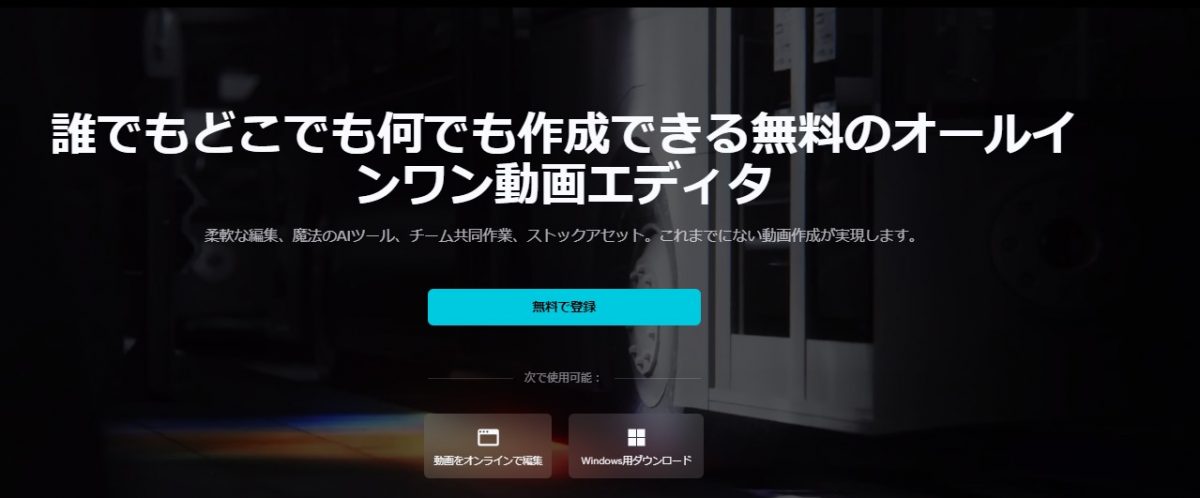
| 対応OS | Android5.0以上 iOS11.0以降 Mac OS X 10.14以降 Windows 10/ 8.1/8/7, |
|---|---|
| 料金 | 無料 |
| アプリ内課金 | あり |
| BGM機能 | あり |
| 自動編集機能 | なし |
CapCutは、Bytedance株式会社が提供している動画編集アプリです。
お洒落なテンプレートや動画の雰囲気を際立たせるエフェクトも利用することができるため、TikTokで動画投稿を行う方から人気を集めています。
テンプレートを使えば、お気に入りの動画や写真を選択するだけで簡単にクオリティの高い動画を作れるので、編集に慣れていない方にぴったりです。

TikTokの動画から音声を抽出したり、TikTokで保存した音楽を編集に使ったりすることもできるため、自分の動画や音声とリミックスさせることもできますよ。
また「チュートリアル」で、機能の説明が受けられるため、トランジョンの作り方や色調整の方法など、基本的な操作の習得が可能です。

手軽に始めてみたい方やTikTokの動画を編集したい方は、CapCutを選ぶといいでしょう。
\TikTok動画作成におすすめ!/
CapCut利用ユーザーの評価
CapCut利用ユーザーの評価は以下の通りです。












































※Googleplayの評価から一部抜粋
CapCutには「手軽に使える」「無料で高性能」などの評価が多く見られました。
無料でありながら使える機能が多く、本格的な編集ができるので、スマホでクオリティの高い動画を作りたい方はダウンロードしてみるのがおすすめです。
\TikTok動画作成におすすめ!/
【Instagramユーザーに人気】InShot
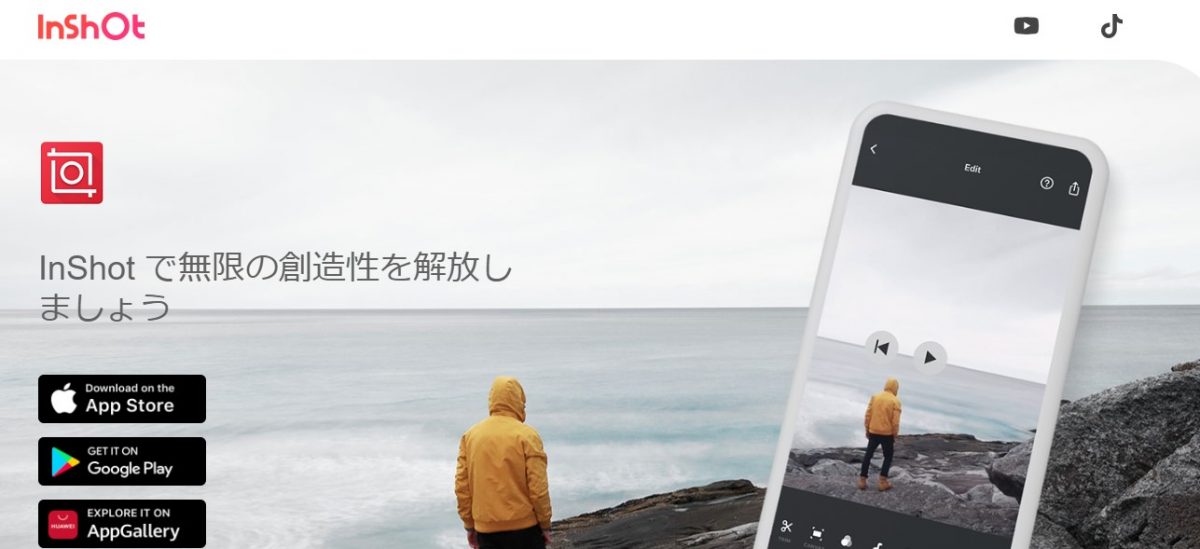
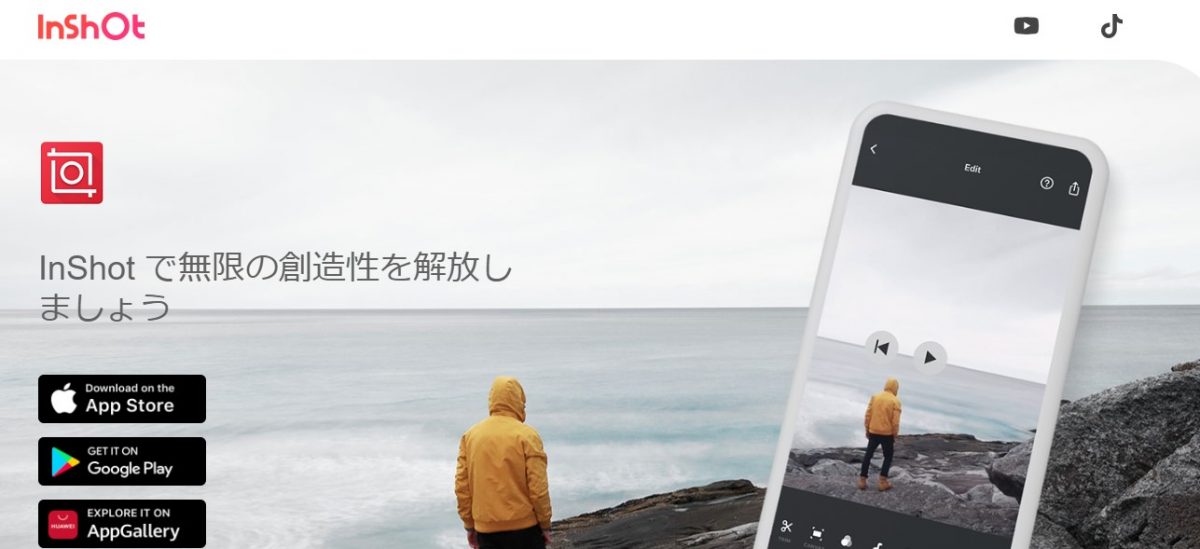
| 対応OS | Android5.0以上、iOS11.0以降 |
|---|---|
| 料金 | 無料 |
| アプリ内課金 | あり |
| BGM機能 | あり |
| 自動編集機能 | なし |
InShotは、InstaShot社が展開している動画編集アプリです。
無料のビデオブログ音楽が豊富にそろっているため、Video Blogなどの作成を行う方から人気を集めています。
カット・テキスト入力・BGMの追加などの基本編集はもちろん、背景をぼかしたりグラデーション加工を行うことも可能です。
課金せずともさまざまな機能が使えるので、コストパフォーマンスを重視したい方におすすめといえるでしょう。
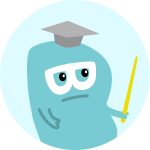

キャンバスサイズを変更できるので、Instagramの投稿やリール、TikTokの動画も簡単に編集できます。
また、編集した動画をYouTubeショートやInstagramのストーリーにそのまま載せられるのも、InShoの魅力的なポイント。
Instagram・YouTubeショート・TikTokなどに上げる動画を手軽に編集したい場合は、InShotを選ぶのがおすすめです。
\Video Blog作成ユーザーから人気!/
InShot利用ユーザーの評価
InShot利用ユーザーの評価の評価は以下の通りです。





























































※Googleplayの評価から一部抜粋
InShotには「無料で利用できる音楽が多い」「直感的な編集ができる」などの評価が多く見られました。
アプリによっては課金しないと音楽が利用できない場合も考えられるため、無料で多種類の音楽が利用できるInShotは、非常に使い勝手が良いでしょう。
エフェクトやトランジョンの種類が豊富という評価も多いので、高度な編集にチャレンジしたい方にもおすすめです。
\Video Blog作成ユーザーから人気!/
【YouTubeユーザーに人気】PowerDirector
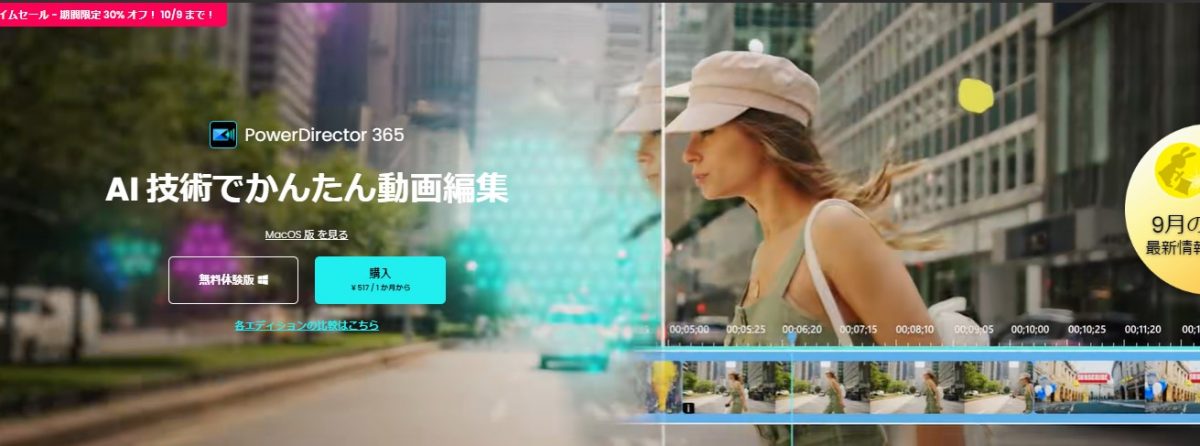
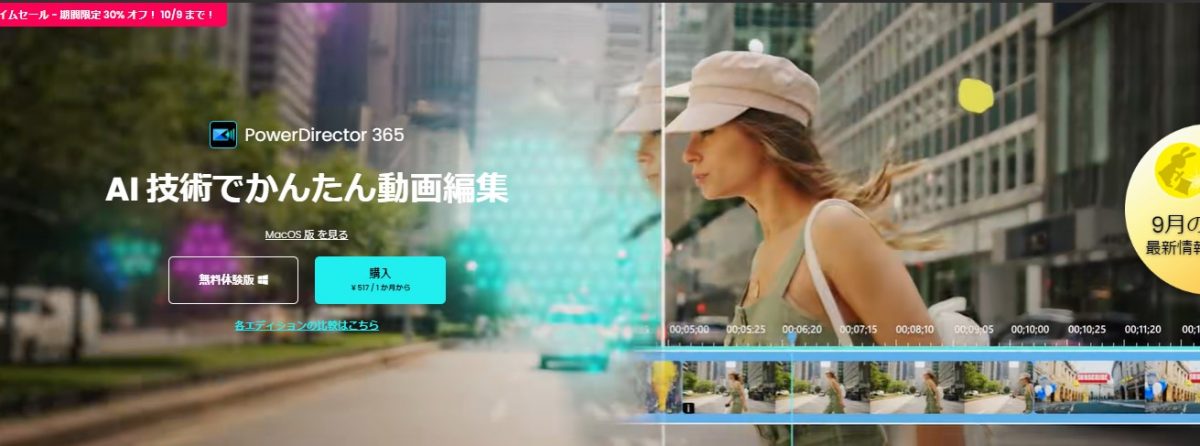
| 対応OS | Android5.0以上、iOS12.0以降 Mac OSX 10.14 以降 Windows 11, 10 (64 bit OS のみ対応) |
|---|---|
| 料金 | 無料 |
| アプリ内課金 | あり |
| BGM機能 | あり |
| 自動編集機能 | あり |
YouTubeユーザーから高い人気を誇っている「PowerDirector」。
カットや文字入れのほか、クロマキー合成・逆再生・音声編集などの機能が搭載されています。
エフェクトやツールが多いのも魅力であり、アニメーションステッカーは1,300種類、アニメーションタイトルは250種類以上も利用することが可能です。
フィルター&ブレンド効果も400種類以上あるので、まるでプロが編集したかのようなクオリティの高い動画を作りたい方におすすめです。
また、PowerDirectorは、AIによる自動編集機能を搭載しているのも大きなポイント。
AI字幕作成・AI画像生成・AI音声修復アシスタントなど、編集作業を効率的に進められる機能が多く搭載されています。


なお、字幕も自動で作成してくれるので、字幕を付ける手間を省きたい方にもぴったりです。
\AI画像編集機能搭載!/
PowerDirector利用ユーザーの評価
PowerDirector利用ユーザーの評価は以下の通りです。





























































※Googleplayの評価から一部抜粋
PowerDirectorには「編集画面が見やすい」「気軽にYouTubeの動画を作れる」などの評価が多く見られました。
映画のようなフィルターやAIボディエフェクトなどがあるので、おしゃれな動画を作りたい方にもおすすめです。
\AI画像編集機能搭載!/
【自動編集機能搭載】VivaVideo
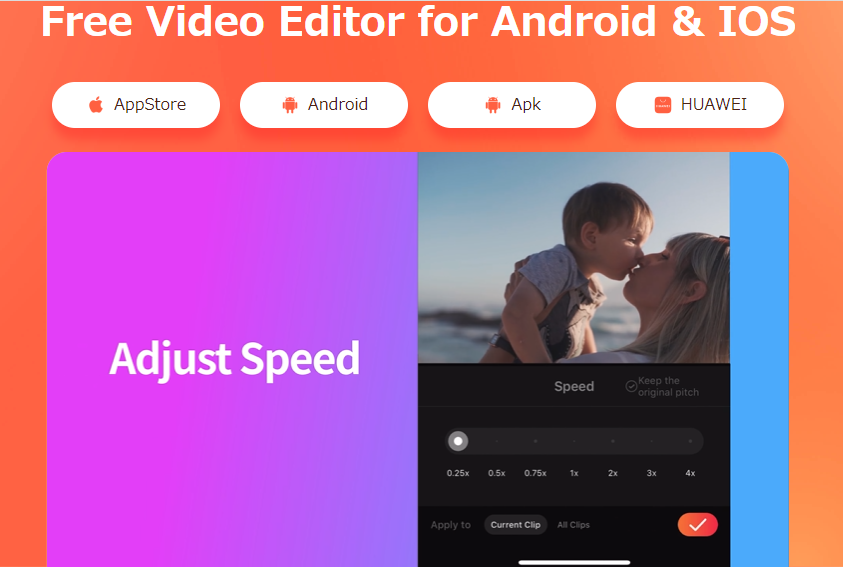
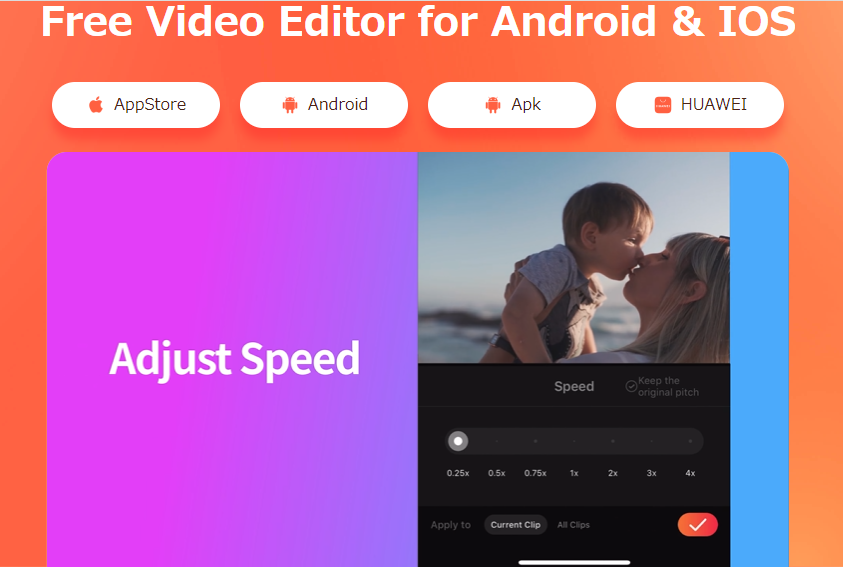
| 対応OS | Android5.0以上、iOS12.0以降 |
|---|---|
| 料金 | 無料 |
| アプリ内課金 | あり |
| BGM機能 | あり |
| 自動編集機能 | なし |
VivaVideoは、世界中で8億人以上の人から利用されている動画編集アプリです。
VivaVideoには自動編集機能が搭載されており、テンプレートと好きな写真を選ぶだけで、10秒の音楽ムービーを作成できる機能が搭載されています。
テーマを選択すれば、自動で編集してくれるため、編集に慣れていない方でもクオリティの高い動画を作れます。
約1,000個以上のテンプレートも準備されており、友達との旅行の思い出をまとめた動画や誕生日ムービーなどもすぐに作成することが可能ですよ。
商用フリー効果音・音楽が500曲以上あるため、シーンに合わせた曲を選びやすいのも人気のポイントです。

自動編集とは思えないくらいアニメーションやトランジョンのレベルが高いので、ぜひダウンロードしてみてくださいね。
\豊富なテンプレートも搭載!/
VivaVideo利用ユーザーの評価
VivaVideo利用ユーザーの評価は以下の通りです。





























































※Googleplayの評価から一部抜粋
VivaVideoには、「初心者でもわかりやすい」「機能がたくさんある」などの評価が多く見られました。
「恋」「旅行」「誕生日」などさまざまなテーマが備わっているので、SNS向けの動画を作りたい方にもおすすめです。
\豊富なテンプレートも搭載!/
【テンプレートで簡単!】VITA
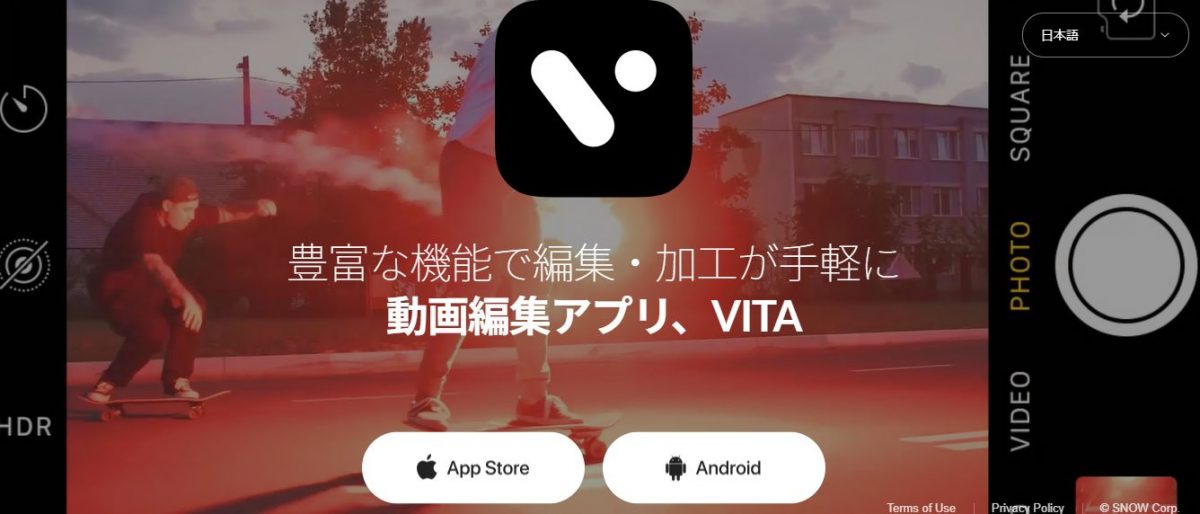
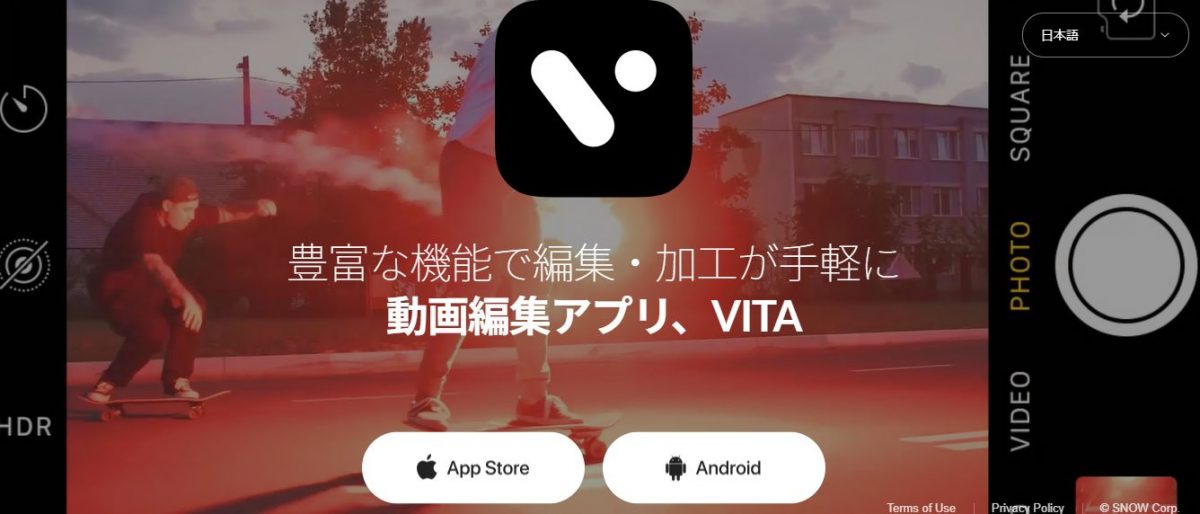
| 対応OS | Android6.0以上、iOS13.0以降 |
|---|---|
| 料金 | 無料 |
| アプリ内課金 | なし |
| BGM機能 | あり |
| 自動編集機能 | あり |
VITAは、世界中で2,000万以上もダウンロードされている、人気急上昇の動画編集アプリです。

VITAの一番の魅力は、テンプレートの豊富さです。
100種類以上のテンプレートがあるので、Vlogや誕生日ムービーなど、さまざまな動画を作れます。
テンプレートを利用すれば、好きな動画を選ぶだけで簡単に作れるため、初心者の方でも使いやすいです。
VITAは、YouTuberたちが使用しているような人気のテキストやエフェクトを無料で使えるのも嬉しいポイント。

2つの動画を合成できる「PIP機能」や逆再生機能などが搭載されているので、ダイナミックな動画も手軽に作れます。
\豊富なテンプレートも搭載!/
VITA利用ユーザーの評価
VITA利用ユーザーの評価は以下の通りです。





























































※Googleplayの評価から一部抜粋
VITAには「文字入れが簡単」「編集経験がなくても使いやすい」との評価が多く見られました。
スタンプやエフェクトの種類も多いので、初心者の方にはもちろん、こだわって編集したい方にもおすすめです。
\豊富なテンプレートも搭載!/
【編集画面がシンプル!】KineMaster
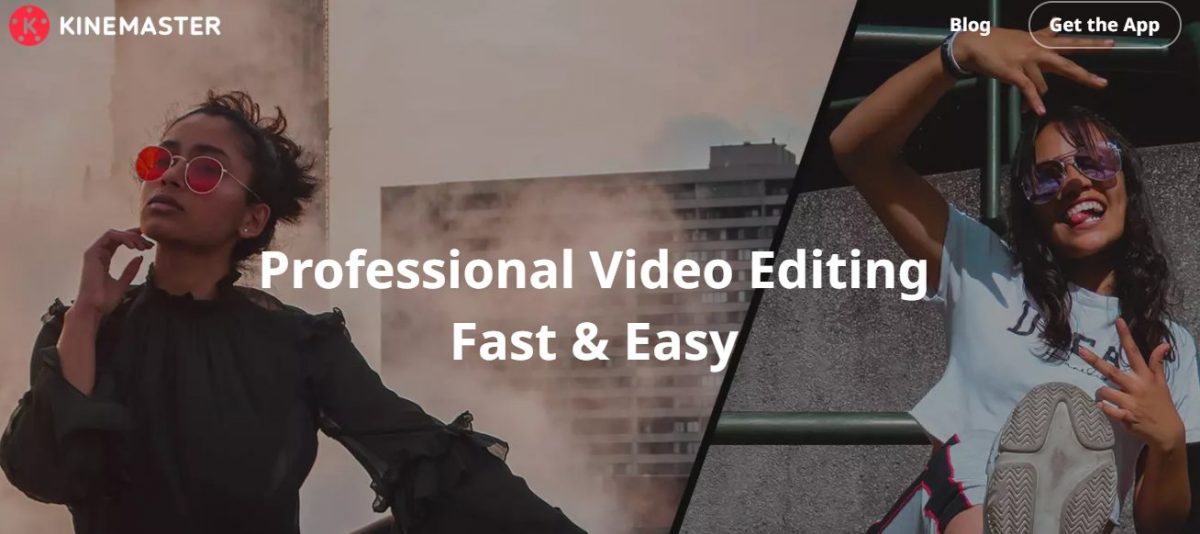
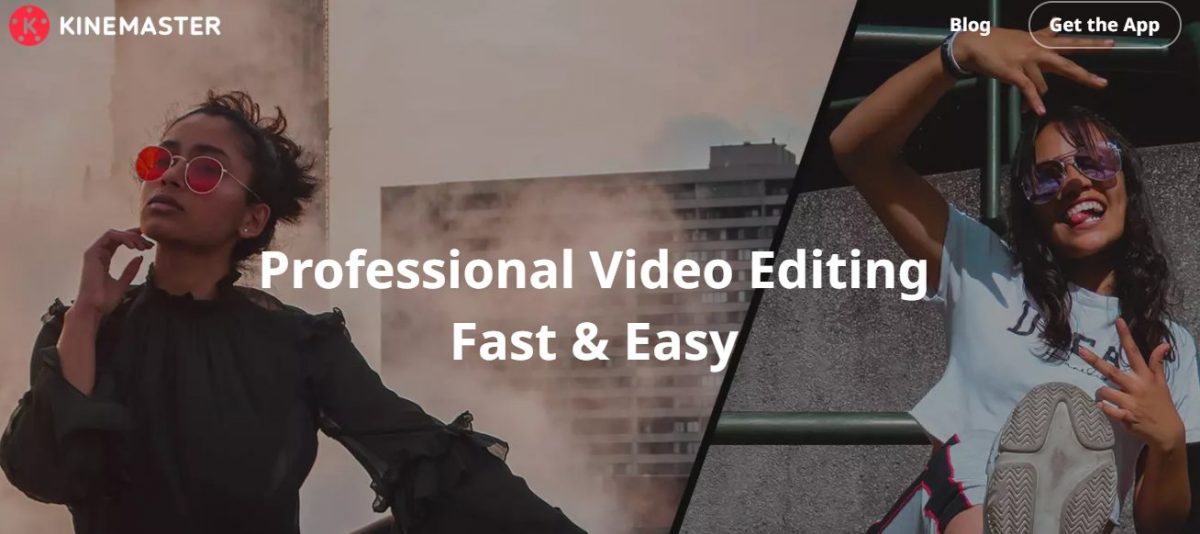
| 対応OS | Android7.0以上、iOS 13.2以降 |
|---|---|
| 料金 | 無料 |
| アプリ内課金 | あり |
| BGM機能 | あり |
| 自動編集機能 | なし |
KineMasterは、編集画面のシンプルさが魅力の動画編集アプリです。
オーバーレイ機能やクロマキー合成など、高次元の編集に役立つ機能が豊富に搭載されています。
他のアプリには備わっていないハイレベルな機能が備わっているので、気軽に使いたい方はもちろん、ビジネス用として使いたい方にもおすすめです。
トランジションの演出が多く備わっているのもKineMasterの魅力的なポイント。
キューブフリップや部分モザイクなどが搭載されているので、動画編集の幅も広がること間違いなしです。

\シンプルな編集画面で簡単操作/
KineMaster利用ユーザーの評価











































※Googleplayの評価から一部抜粋
KineMasterには「編集の項目が多い」「スマホで編集したい人におすすめ」などの評価が多く見られました。
編集機能が豊富に備わっているので、スマホでクオリティの高い動画を編集したい方は導入するのがおすすめです。
\シンプルな編集画面で簡単操作/
【誰でも簡単に本格動画作成】写真を追加するだけの動画編集スマホアプリ
ここからは、写真を追加するだけで動画を作成できる、おすすめの動画編集スマホアプリを紹介します。
3つのアプリを紹介するので、動画編集アプリを探している方はチェックしてみてください。
【音楽や字幕もカンタン設置!】FilmStory
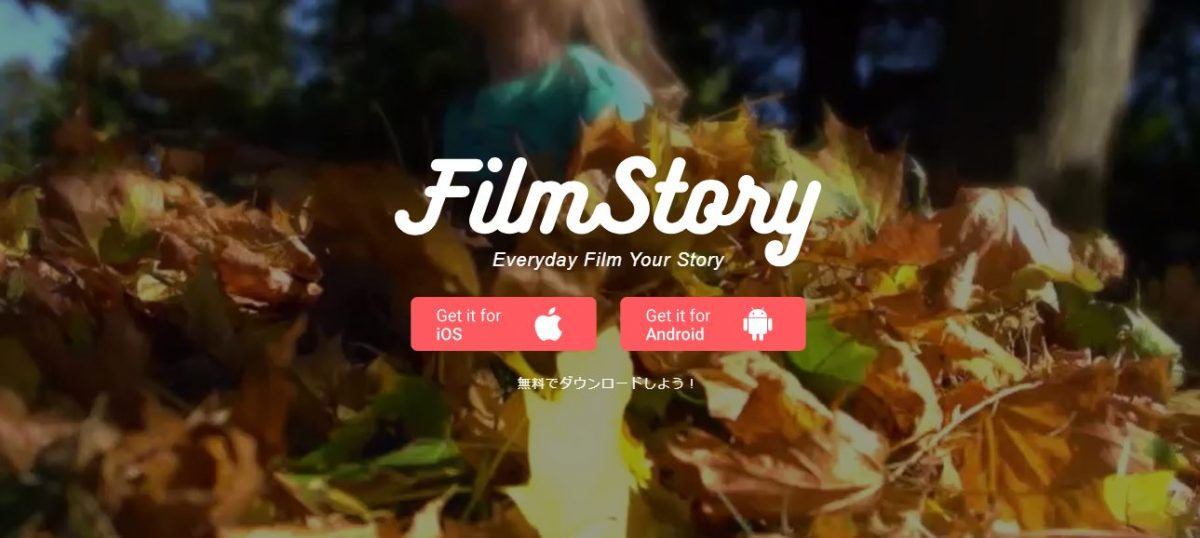
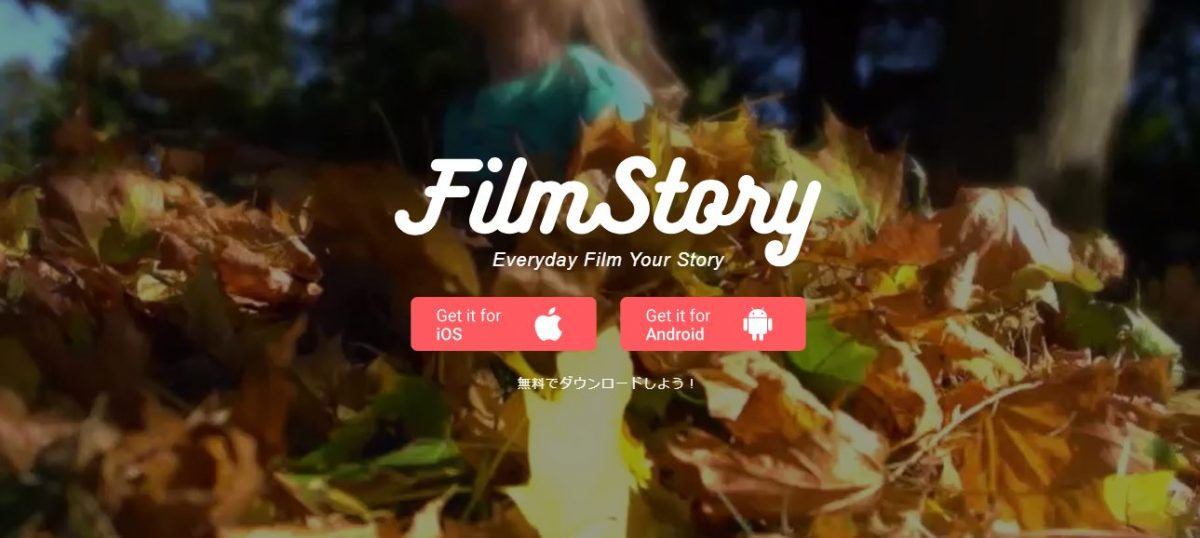
| 対応OS | Android4.4以上、iOS12.0以降 |
|---|---|
| 料金 | 無料 |
| アプリ内課金 | あり |
| BGM機能 | あり |
| 自動編集機能 | なし |
FilmStoryは、シンプルな操作でクオリティの高い動画を作れるのが魅力です。
好きな動画や写真を選択し、音楽を入れるだけで簡単に動画が作れます。
音楽は、FilmStoryオリジナルサウンドとスマホ内にある曲から選択することが可能です。
無料で使えるFilmStoryオリジナルサウンドが50曲以上あるので、サブスクで音楽を聞いているという方でも安心して利用できるでしょう。
ただ、無料で利用する場合は、動画が30秒までしか作成することができません。
そのため、30秒以上作成したい場合は他のアプリを利用するか、有料プランへの切り替えが必要になります。


なお、有料版にすることで、透かしマークの削除や広告の非表示を行うことが可能になります。
友達の結婚式や家族旅行など、大切な思い出の写真・動画をまとめたい方にもおすすめです。
\フリーサウンド50曲以上!/
【シンプル操作で分かりやすい】ビデオモンスター


| 対応OS | iOS 10.0以降 Android Windows 11 / 10 / 8.1 / 8 / 7 / Vista/XP*(32/64bit) MacOS 11.0以降 |
|---|---|
| 料金 | 無料 |
| アプリ内課金 | あり |
| BGM機能 | あり |
| 自動編集機能 | なし |
ビデオモンスターは、シンプル操作で分かりやすいのが魅力の動画編集アプリです。
写真と文字を入れるだけで、簡単に動画を作成できる動画編集アプリとして高い人気を誇っています。
操作に慣れてくれば、おしゃれな動画をたった3分ほどで作ることもできます。

5,600以上のテンプレートや、無料で使えるBGMも豊富に備わっているため、子どもの成長記録や結婚式はもちろん、SNS用縦動画の作成にも便利です。
マーケテイングや集客に特化した動画の作成も可能なため、集客用ツールとしても利用することもおすすめですよ。
\たった3分で動画作成♪/
【800本以上のテンプレートで簡単作成】LightMV
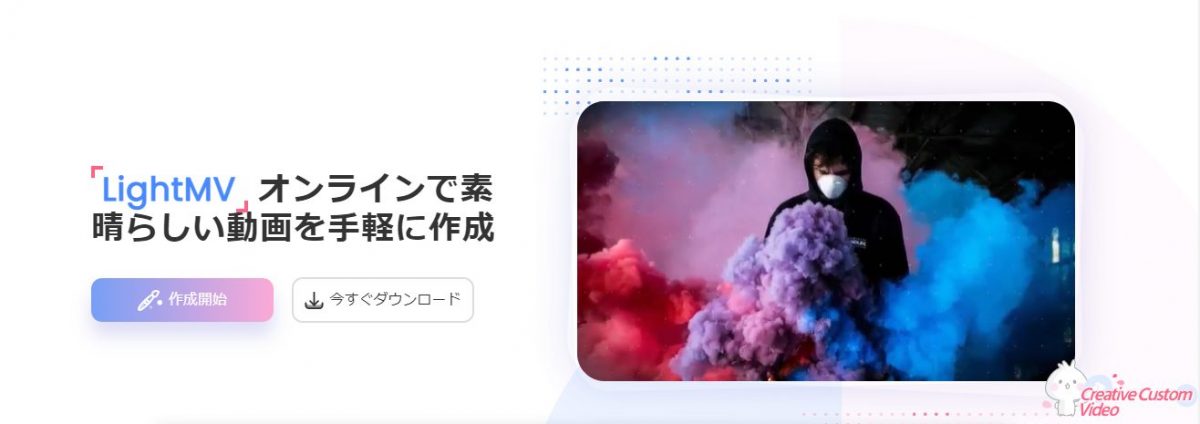
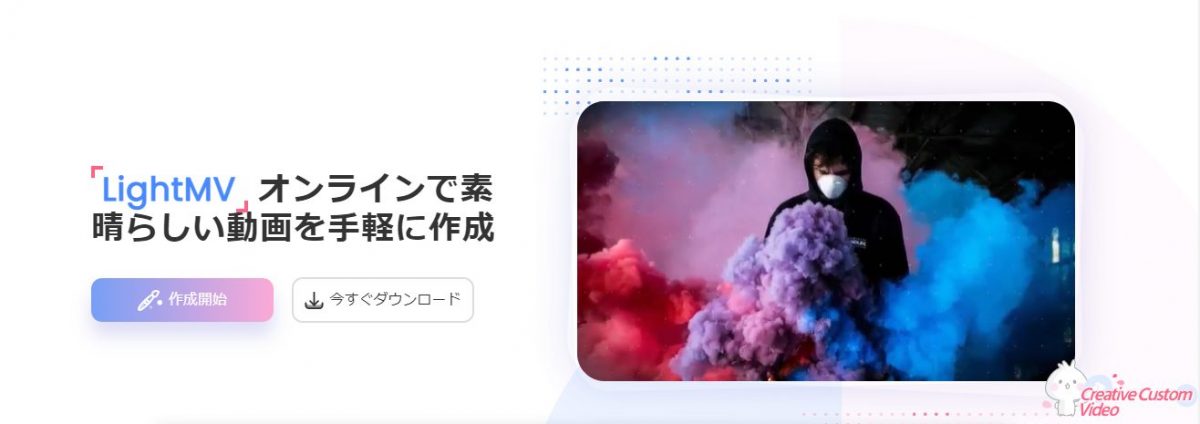
| 対応OS | iOS11.0以降 AndroidOnline |
|---|---|
| 料金 | 無料 |
| アプリ内課金 | あり |
| BGM機能 | あり |
| 自動編集機能 | なし |
LightMVは、800本以上のテンプレートを備えている便利な動画編集アプリです。
テンプレートを選び、動画や写真をアップロードするだけでクオリティの高い動画を作れます。
結婚式や家族アルバムに使えるかわいらしいデザインから、ビジネスに使えるシンプルなデザインまで、さまざまなテンプレートを展開しています。
毎週新しいテンプレートがリリースされるので、動画編集を楽しめること間違いなしです。
なお、基本は無料で利用することが可能ですが、完成動画の右側にアプリのロゴマークが入ります。
もし、気になるようであれば、有料版にすることで透かしマークを無くすことが可能です。
2,980円から利用することが可能なため、必要な方は有料プランへの切り替えも行うと良いでしょう。
\テンプレートのバリエーションが豊富!/
スマホとパソコンで動画編集をするときの違い
スマホとパソコンで動画編集をするときの違いは主に以下の3つです。
自分にとって使いやすい方法を選ぶためにも、スマホとパソコンで動画編集をするときの違いを把握しておきましょう。
編集の種類
パソコンでは、高度な編集を行うことが可能ですが、その分操作も難しく、スキルを得るまでに時間が必要になります。
一方、スマホの場合は、パソコン程微細な加工や編集は行えませんが、パソコンでの編集に近い機能を手軽に利用することが可能です。
編集画面が小さいことは少々デメリットにもなりますが、スマホでも十分動画編集を楽しめるでしょう。
「とりあえず動画編集をやってみたい!」という方は、まずはスマホアプリで編集を行ってみることをおすすめします。

データの取り込み
スマホで編集する場合、撮影した動画はカメラロール内に保存してあるため、そもそも取り込む必要がありません。
すぐに編集できるので、早く編集したい方や、取り込む手間を省きたい方は、スマホで編集するのがおすすめです。
一方、パソコンで編集する場合は、撮影した動画をまずパソコン上にアップロードする必要があります。
なお、撮影した動画が長ければ長いほど、取り込むのに時間と手間がかかるので大変です。

ただ、パソコンはスマホに比べて容量が大きいため、動作が重くならずに編集することができます。
そのため、長い動画を編集したい場合は、多少取り込む手間がかかったとしても、パソコンを利用したほうがいいでしょう。
作業環境
パソコンの場合、自宅かつ、ネット環境が整っている状況でしか編集を行うことが出来ません。
しかし、スマホの場合は、スマホさえあればいつでもどこでも編集作業を行うことが可能です。

そのため「スキマ時間で動画作成を進めたい」「はやく動画を完成させたい」という方は、スマホの動画編集アプリを使用すると良いでしょう。
動画編集アプリの注意点3つ
ここからは、動画編集アプリを使用する際の注意点を紹介します。
- 動画編集アプリを使用する際の注意点3つ
動画編集をスムーズに進めるためにも、3つの注意点をチェックしておきましょう。
スマホのストレージ容量を確保しておく
動画編集アプリを導入する際は、スマホのストレージ容量を確保しておくことが大切です。
スマホのストレージ容量に空きがないと、動画編集アプリの動作が悪くなったり、作成した動画を保存できなかったりする場合があります。

スマホで動画を編集したいと考えているなら、あらかじめスマホのストレージ容量を確保しておきましょう。
通信環境がいいところで作成する
通信環境が良くないと、ダウンロードやアップロードに時間がかかりやすくなるため、通信環境が良いところで作業を行うようにしましょう。
動画の内容が長くなればなるほど、ダウンロードやアップロードには時間がかかります。
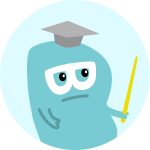

ストレスなく動画編集を進めるためにも、あらかじめ通信環境をチェックしておきましょう。
エフェクトを詰め込みすぎない
エフェクトが多いと、動画を通して伝えたいことがうまく伝わらなくなる可能性もあるので、エフェクトは詰め込みすぎないようにしましょう。
エフェクトとは、動画素材に追加する特殊効果のことです。
動画素材にインパクトをプラスしてくれるエフェクトですが、詰め込みすぎると、かえってごちゃついた印象になってしまいます。
そのため、目立たせたい場所や、雰囲気を出したい場面にのみにするとメリハリが出て仕上がりが良くなりますよ。
【おすすめ】動画編集に参考になるYouTubeチャンネル
ここからは、動画編集に参考になるYouTubeチャンネルを3つ紹介します。
- 動画編集に参考になるYouTubeチャンネル
動画編集の仕方を学びたい方はぜひチェックしてみてください。
【CapCut特化】JEMMA’s style. / じぇますた。
じぇますた。さんは、主にCapCutに特化した動画を投稿しています。
初心者におすすめのCapCut基本操作方法や、スマホで編集する場合の基本操作などを解説しているので、CapCutを使ってみたいと考えている方におすすめです。
手間のかかる編集方法を簡単に行える方法も紹介しているため、すぐに動画作成に活かすことができるでしょう。
「それ知りたかったやつ!」となる編集方法も多数紹介されているので、ぜひ参考にしてみてください。

【撮影から編集までレクチャー】きりぽん【旅する映像クリエイター】
きりぽんさんは、撮影から編集まで幅広いレクチャー動画を投稿しています。
初心者向けの内容をメインに動画投稿を行っているため、きりぽんさんの動画を見ることで、動画編集の基礎が学べるでしょう。
YouTubeの企画・構成やサムネイル作りに役立つサイトについても解説しているので、YouTubeを始めたいと考えている方におすすめです。
【編集技術満載】大西敦子
大西敦子さんは、CapCutやInShotなどを使った編集方法を紹介する動画を投稿しています。
短くて3分、長くても10分未満で動画編集について説明しているため「この編集方法だけ知りたい!」という場合にも非常に見やすいです。
再生リストごとに編集方法もまとめられているので、編集方法をピックアップして視聴することもできますよ。

歌詞動画やオープニングムービーの作り方なども紹介しているので、編集技術を学びたい方はチェック必須です。
動画編集アプリについてよくある質問
動画編集アプリについてよくある質問は以下の通りです。
1つずつ紹介していくので、動画編集アプリ選びに迷っている方はぜひ参考にしてください。
初心者におすすめな動画編集アプリは?
初心者におすすめな動画編集アプリは「CapCut」や「Kinemaster」です。
CapCutは、テキスト機能やスタンプが豊富なほか、操作が分かりやすいのが魅力。
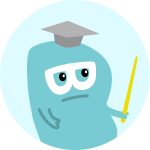
また、Kinemasterは、基本操作はもちろん、オーバーレイ機能やマルチトラックオーディオなどが備わっているのが人気のポイント。
無料でありながら使える機能が豊富なため、動画編集を始めたいと考えている方におすすめです。

YouTuberがよく利用している動画編集アプリは?
PowerDirectorは、YouTuberユーザーから人気の高い動画編集アプリとして有名です。
フィルターやエフェクトの種類が多いほか、音声編集・逆再生・クロマキー合成などの機能が備わっているのがポイントといえます。
アフレコやオープニングを作成する機能や、AIによる自動編集機能を搭載しているので、クオリティの高い動画を短時間で作成したいかたにおすすめです。
TikTokでおすすめの動画編集アプリは?
TikTokに投稿する動画の編集には「CapCut」や「VITA」です。
CapCutなら、TikTokで人気のテンプレートを使って簡単に動画を作成できます。
また、TikTokと連携すれば、TikTokで保存した音楽を編集にも使えるようになるのも魅力的。
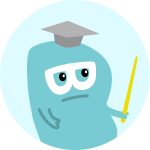
VITAは、テンプレートを使えば、入れたい動画を選択するだけで動画を作成できます。
編集経験がなくても使いやすいとの評価も多いので、ぜひ取り入れてみてください。
Instagramでおすすめの動画編集アプリは?
Instagramに投稿する動画を作成したい方には「InShot」がおすすめです。

Instagramの投稿やリールに合ったサイズにも調整できるので、投稿した後に「こんなはずじゃなかった…」となる心配がありません。
InShotは、縦動画を編集できるのも人気の理由です。
編集した動画はそのままInstagramのストーリーやリールに投稿できるので、主にInstagram用の動画を作成したい方にはInShotをおすすめします。
まとめ
近年では、誰でも手軽にこうクオリティな動画が作成できるアプリが開発されています。
なかでも、次の5つの機能が備わっていると、より魅力的な動画が作れるでしょう。
なお、高クオリティな動画作成におすすめの編集アプリは次の6つです。
各動画に特化した編集アプリがあるため、用途に合わせて選んでみてくださいね。